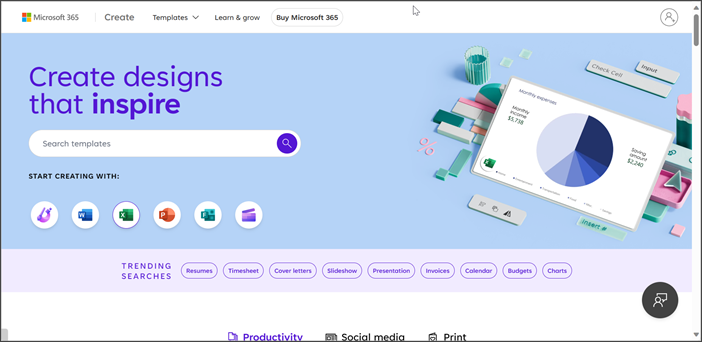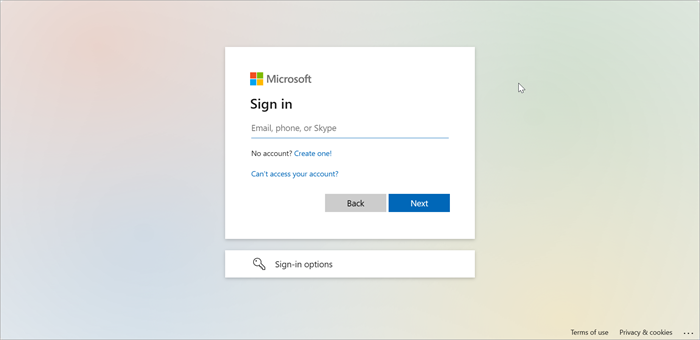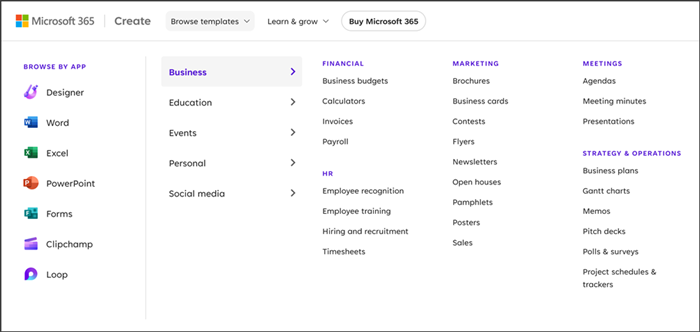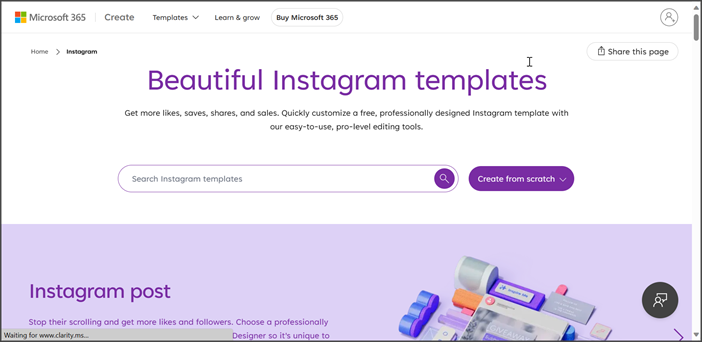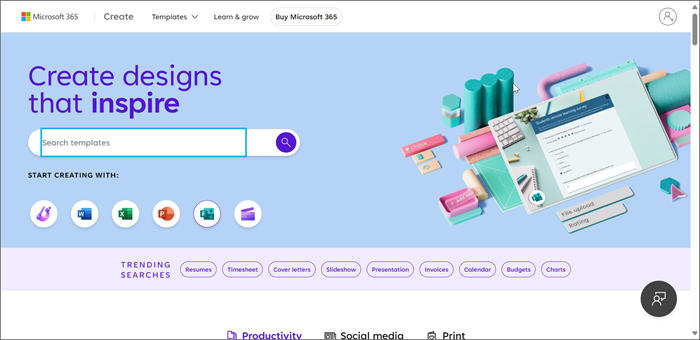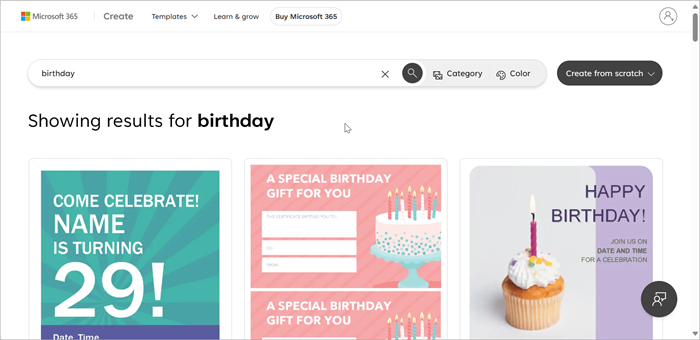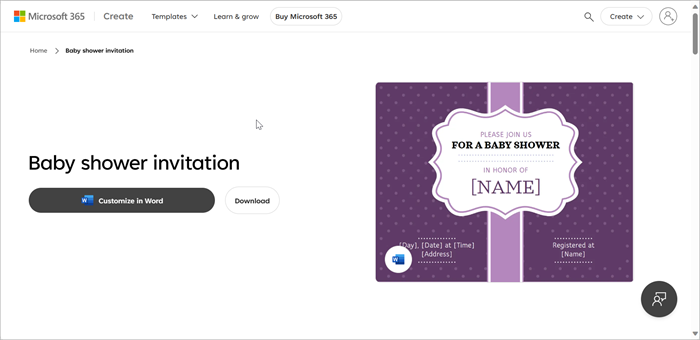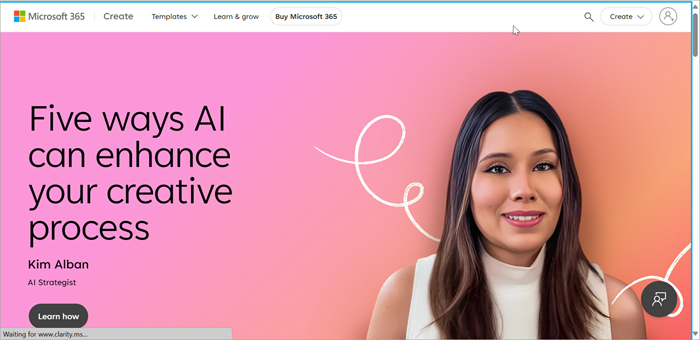Ovaj je članak namijenjen osobama koje koriste program čitača zaslona, kao što je WindowsPripovjedač, JAWS ili NVDA s Windows alatima ili značajkama i Microsoft 365proizvodima. Ovaj je članak dio skupa sadržaja za Pomoć i učenje za pristupačnost u kojem možete pronaći dodatne informacije o pristupačnosti naših aplikacija. Za općenitu pomoć posjetite Microsoftovu podršku.
Microsoft Create je web-mjesto na kojem možete biti inspirirani, uštedjeti vrijeme i stvarati što god vam je potrebno – poslovne prezentacije, objave na društvenim mrežama, tiskane rođendanske čestitke, zadivljujuće videozapise i još mnogo toga. U odjeljku Stvaranje pronaći ćete veliku zbirku predložaka koji će se koristiti kao početne točke, a ako već znate što želite napraviti, možete ih stvoriti ispočetka. Pomoću Microsoft Create tipkovnice i čitača zaslona krećite se po elementima na zaslonu i pregledavajte ih.
U ovoj temi
Navigacija kategorijama predložaka
Predlošci pretraživanja po ključnim riječima
Otvori Microsoft Create
Idite na create.microsoft.com u željenom web-pregledniku.
Da biste se kretali po stranici Stvaranje i pomicali se po svim orijentirima, pritisnite tipku tabulatora . Početna stranica sastoji se od četiri glavna orijentir.
-
Prijava/odjava
-
Pregledaj predloške
-
Saznajte & rasti
-
Kupnja pretplate na Microsoft 365
Prijava na račun
Prije nego što bilo što učinite na web-mjestu Stvaranje, najprije se prijavite pomoću Microsoftova računa.
-
Pritišćite tipku tabulatora dok ne čujete "Sign in to your account button" (Gumb Prijava na račun), a zatim pritisnite Enter.
-
Upišite adresu e-pošte, telefon ili Skype i pomaknite se do gumba Dalje pomoću tipke tabulatora , a zatim pritisnite Enter.
-
Unesite lozinku i dođite do gumba Prijava, a zatim pritisnite Enter da biste se prijavili.
Navigacija kategorijama predložaka
Stvaranje nudi širok raspon kategorija predložaka koje možete odabrati. Pregledajte kategorije predložaka s padajućeg izbornika zaglavlja.
-
Krećite se pomoću tipke tabulatora dok ne čujete "Templates button collapsed" (Gumb Predlošci je sažet), a zatim pritisnite Enter.
-
Krećite se pomoću tipke tabulatora dok ne čujete željenu kategoriju predloška.
-
Pritisnite tipku tabulatora da biste se kretali po svim predlošcima dostupnima za odabranu platformu ili aplikaciju. Na primjer, ako želite istražiti predloške za Instagram, pritisnite Enter kada čujete "Instagram". Otvorit će se stranica s predloškom dizajna Na Instagramu.
-
Krećite se pomoću tipke tabulatora dok ne čujete "Show all button" (Gumb Pokaži sve) da biste odjednom vidjeli sve predloške u kategoriji.
Predlošci pretraživanja po ključnim riječima
-
Krećite se pomoću tipke tabulatora dok ne čujete "search window" (Prozor za pretraživanje), a zatim pritisnite Enter.
-
Upišite željenu ključnu riječ u prozor za pretraživanje, a zatim pritisnite Enter da biste vidjeli sve dostupne predloške. Na primjer: upišite "rođendan" da biste pronašli sve dostupne predloške povezane s rođendanom.
Savjet: Ako niste sigurni što potražiti, potražite ideje na popisu "Trending searches" (Pretraživanje u trendu) na početnoj stranici.
-
Pritisnite tipku tabulatora da biste se kretali po svim predlošcima dostupnima za ključnu riječ koju ste unijeli.
-
Pomaknite se do gumbaKategorija i Boja da biste filtrirali rezultate iz upita.
-
Da biste primijenili filtar kategorije, krećite se pomoću tipke tabulatora dok ne čujete "Category button" (Gumb Kategorija), a zatim pritisnite Enter.
-
Krećite se kroz sve dostupne filtre pomoću tipke tabulatora i pritisnite Enter da biste odabrali.
-
Da biste primijenili filtar boja, pritišćite tipku tabulatora dok ne čujete "color button" (Gumb boja), a zatim pritisnite Enter.
-
Krećite se pomoću tipke tabulatora da biste pregledali sve mogućnosti boja, a zatim pritisnite Enter da biste odabrali.
-
Da biste poništili odabir filtara i proširili rezultate, krećite se pomoću tipke tabulatora dok ne čujete "clear all button" (Gumb Očisti sve) pa pritisnite Enter.
Predlošci pretraživanja stvoreni za određenu aplikaciju
Predlošci pretraživanja za Designer, Word, Excel, PowerPoint, obrasce, petlju i clipchamp.
-
Pritišćite tipku tabulatora dok ne čujete "gumb naziv aplikacije" da biste otvorili stranicu i predloške dizajna aplikacije koju ste odabrali. Na primjer: pomaknite se do gumba Excel , a zatim pritisnite Enter da biste otvorili stranicu na kojoj možete istražiti zbirku predložaka programa Excel.
-
Krećite se kroz sve dostupne predloške pomoću tipke tabulatora .
-
Da biste stranicu zajednički koristili sa svima, krećite se pomoću tipke tabulatora dok ne čujete "Share this page button" (Zajednički koristi ovu stranicu). Zatim dođite do gumba Kopiraj i pritisnite Enter da biste kopirali vezu.
-
Krećite se pomoću tipke tabulatora dok ne čujete "prozor za pretraživanje", a zatim pritisnite Enter , a zatim upišite riječ ili izraz da biste pretražili predloške.
-
Pritisnite tipku tabulatora da biste se pomakli na predložak koji želite odabrati, a zatim pritisnite Enter da biste otvorili stranicu s detaljima o predlošku.
-
Da biste otvorili predložak u aplikaciji, krećite se pomoću tabulatora dok ne čujete "Customize it" (Prilagodi), a zatim pritisnite Enter.
-
Predložak će se otvoriti u aplikaciji u kojoj ga možete prilagoditi.
Stvaranje dizajna ili datoteke od početka
-
Pritišćite tipku tabulatora dok ne čujete "Create from scratch button" (Gumb Stvori od nule), a zatim pritisnite Enter.
-
Padajući popis sadrži aplikacije u kojima možete stvoriti vlastiti dizajn ili datoteku iz praznog predloška. Aplikacije su sljedeće:
-
Microsoft Designer grafiku, slike i društvene objave.
-
Clipchamp za videozapise.
-
Word životopise, letke i druge dokumente.
-
Excel za proračune, alate za praćenje, planere i druge proračunske tablice.
-
PowerPoint za pripovijedanje i prezentacije.
-
Obrasci za upitnike i testove.
-
Petlja za razmišljanje, planiranje i suautorstvo.
-
-
Pomoću tipke tabulatora dođite do željene aplikacije i pritisnite Enter da biste otvorili prazan predložak u aplikaciji.
Navigacija odjeljkom & povećavanje
Saznajte & je mjesto na kojem možete dobiti uvide i znanje o insiderima od stručnjaka, pronaći brze videozapise s savjetima i čitati detaljne članke autora sadržaja.
-
Pritišćite tipku tabulatora dok ne čujete "Learn and grow" (Nauči i povećaj), a zatim pritisnite Enter da biste se kretali & na glavnoj stranici.
-
Pomoću tipke tabulatora krećite se po grafičkom dizajnu i savjetima za stvaranje sadržaja, pritisnite Enter da biste saznali više o odabranoj temi Microsoft Create.
Pogledajte i
Nadahnite se predlošcima, alatima i savjetima Microsoft Create
Tehnička podrška za korisnike s posebnim potrebama
Microsoft želi omogućiti najbolje moguće okruženje svim korisnicima. Ako ste osoba s posebnim potrebama ili imate pitanja povezana s pristupačnošću, zatražite tehničku pomoć od Microsoftove službe Answer Desk za osobe s invaliditetom. Tim za podršku u informativnoj službi za osobe s invaliditetom obučen je za korištenje brojnih popularnih pomoćnih tehnologija te može pružiti pomoć na engleskom, španjolskom, francuskom i američkom znakovnom jeziku.. Da biste pronašli podatke za kontakt za svoju regiju, posjetite Microsoftov Answer Desk za osobe s invaliditetom.
Ako ste korisnik iz državne ustanove, komercijalni korisnik ili korisnik iz velike tvrtke, obratite se službi Answer Desk za osobe s invaliditetom za velike tvrtke.